Kaip ištrinti "Word 2013" įklijimo parinkčių langelį

Kai kopijuojate tekstą iš vienos vietos Word dokumente į kitą, "Word" naudingai parodo laukelį "Įklijuoti parinktis" tiesiai pabaigos, ką jūs įklijuoti. Šis įrankis leidžia jums pasirinkti, ką daryti dėl įklijuoto teksto formatavimo.
SUSIJUSIOS: Kaip pakeisti numatytojo įklijimo nustatymą "Microsoft Word"
Pavyzdžiui, kai įterpiate tekstą, galite pasirinkite "Išlaikyti šaltinio formatavimą" (išsaugo originalaus teksto formatavimą), "Sujungti formatavimą" (pakeičia įklijuoto teksto formatavimą, kad jis atitiktų jo apibūdintą tekstą) arba "Laikyti tik tekstą" (pašalinamas visas originalus formatavimas iš įklijuotas tekstas). Skirtuke "Įklijuoti parinktys" pasirodys įvairios parinktys, priklausomai nuo kopijuoto teksto šaltinio. Taip pat galite pakeisti numatytąjį pastos nustatymą.
Jei langelis "Įklijuoti parinktys" jus nukreips, jis gali būti lengvai išjungtas. Norėdami tai padaryti, spustelėkite skirtuką "Failas".
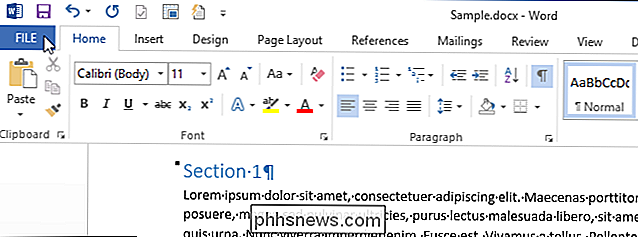
Kairėje esančių elementų sąraše spustelėkite "Parinktys".
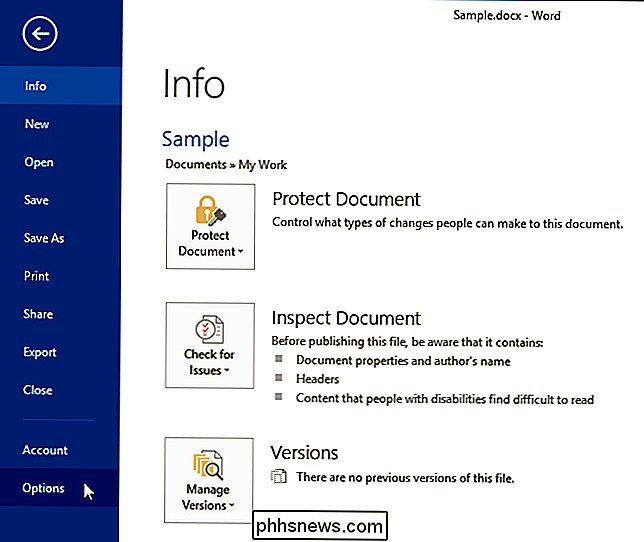
Dialogo lange "Word Options" spustelėkite "Proofing" elementų sąraše kairėje.
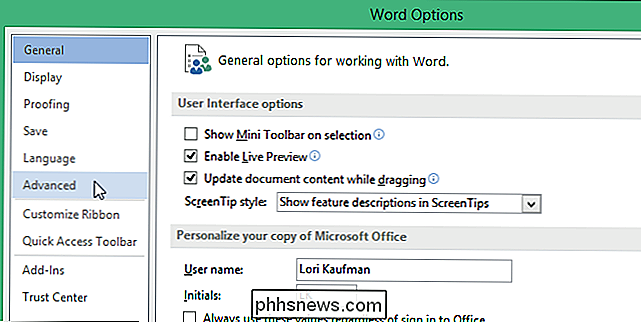
Slinkite žemyn į skiltį "Iškirpti, kopijuoti ir įklijuoti" ir pasirinkite "Rodyti klavišą" Paspaudimo parinktys ", kai turinys yra įklijuotas, todėl laukelyje" NO "nėra žymės.
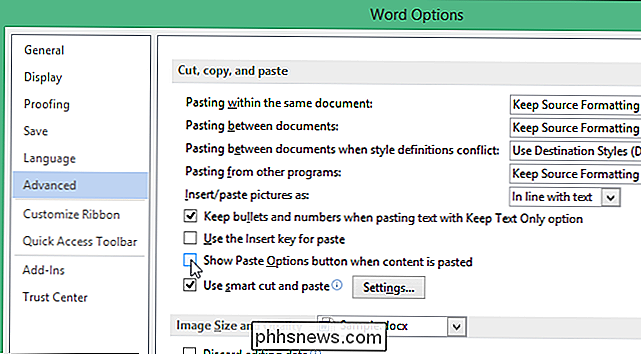
Spustelėkite" OK " priimkite pakeitimą ir uždarykite "Word Options" dialogo langą.
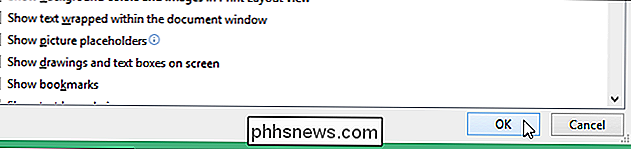
Nors jūs išjungėte langelį "Įklijuoti parinktis", vis tiek galite pasiekti "Įklijuoti pasirinkimus" spustelėdami žemiau pusę "Įklijuoti"
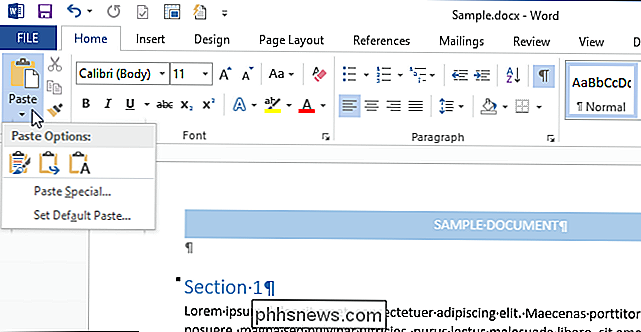
Jei nenorite visiškai išjungti lango "Įklijuoti parinktis", galite paspausti "Esc", kad jį atmesti, kai jis bus rodomas.
Ši procedūra taip pat veikia, jei norite išjungti "Įklijuoti parinktis" lange "Excel" ir "PowerPoint".

Kas atsitinka, jei ištrinate visą "Windows" registrą?
"Windows" registras yra viena vieta, kuri turėtų būti palikta pakankamai gana viena, bet tik dėl argumentų, kas atsitiks, jei jūs ištrintas viskas? Šiandienos "SuperUser" užklausų ir atsakymų tema aptaria galimybes, kad patenkintų skaitytojo smalsumą. Šiandienos klausimų ir atsakymų sesija ateina iš mūsų "SuperUser" - "Stack Exchange", bendruomenės pagrįstos Q & A svetainių grupės, padalijimas.

Kaip neleisti "Firefox" išeiti, kai uždarote paskutinį skirtuką
Pagal nutylėjimą uždarius paskutinį atidarytą skirtuką "Firefox", visa naršyklė uždaroma. Jei norite, kad galėtumėte uždaryti tinklalapį paskutiniame atidarytame skirtuke be uždarymo "Firefox", yra paprastas nustatymas, kurį galite išjungti. Užuot uždarę paskutinį skirtuką naršyklės uždarymas, išjungus šį nustatymą paskutinis skirtukas vėl atidaromas ir rodomas naujo skirtuko puslapis.



